使用IDEA配置Mybatis-Plus框架图文详解
本文是以使用IDEA配置Mybatis-Plus框架作为简单的讲解。
所涉及到的应用:
- IDEA2019
- Mybatis-Plus框架
- Mysql数据库
- Maven3.6.3
- jdk1.8
一、什么是Mybatis-Plus框架?
MyBatis-Plus(简称MP)是一个MyBatis的增强工具,提供给我们很多实用的插件。在Mybatis的基础上只做增强不做改变,为简化我们开发,提高工作效率而生。
二、Mybatis有些什么特性?
- 无侵入:MyBatis-Plus是在MyBatis的基础上增强的,而没有做任何的改变,所以在项目中引入MyBatis-Plus不会对你的现在的MyBatis构架有任何的影响.
- 依赖少:引入MyBatis-Plus要导入什么包呢?仅仅依赖MyBatis与MyBatis-Spring就可以了.
- 损耗小:启动之后,会自动注入基本的CRUD,性能基本无消耗,直接面向对象操作.
- 支持热加载:Mapper对应的XML支持热加载,对于简单的CRUD操作,甚至可以无XML启动.
- 支持代码生成:采用代码或Maven插件可快速生成Mapper、Model、Service、Controller层代码,支持模板引擎,更提供了超多的自定义配置让你使用.
三、IDEA创建SpringBoot项目
1、创建Spring Initializr模块
首先创建新项目按照如下图步骤操作:

接下来选择Spring Initializr项目,选择jdk版本,本文选择使用jdk1.8,然后点击next。如下图:

然后更改自己的包名(Group),以及项目名(Artifact),这里Java Version选择8,然后点击Next。效果图如下:

接下来选择Web项目,以及选择Spring Web框架载入,然后Next。效果图如下:

接下来修改自己的项目名称就好了,想起啥起啥,看自己,然后Finish。如下图:

基本上项目就配置完成了,一般第一次右下角会提示,都选择同意就好了,接下来就看网速了,网速好它自己配置的就快,基本上目录结构如下图:

2、测试运行
接下来找到MybitsplusApplication文件(这里发现mybatis单词拼错了,大家在接下来的时候要注意点),右键运行main方法测试一下是否配置成功,如果配置成功如下图:

运行成功图:

3、引入依赖
找到pom.xml,引入相关依赖,然后点击Import Change等待配置,这就得看你的网速了,金钱的力量!!
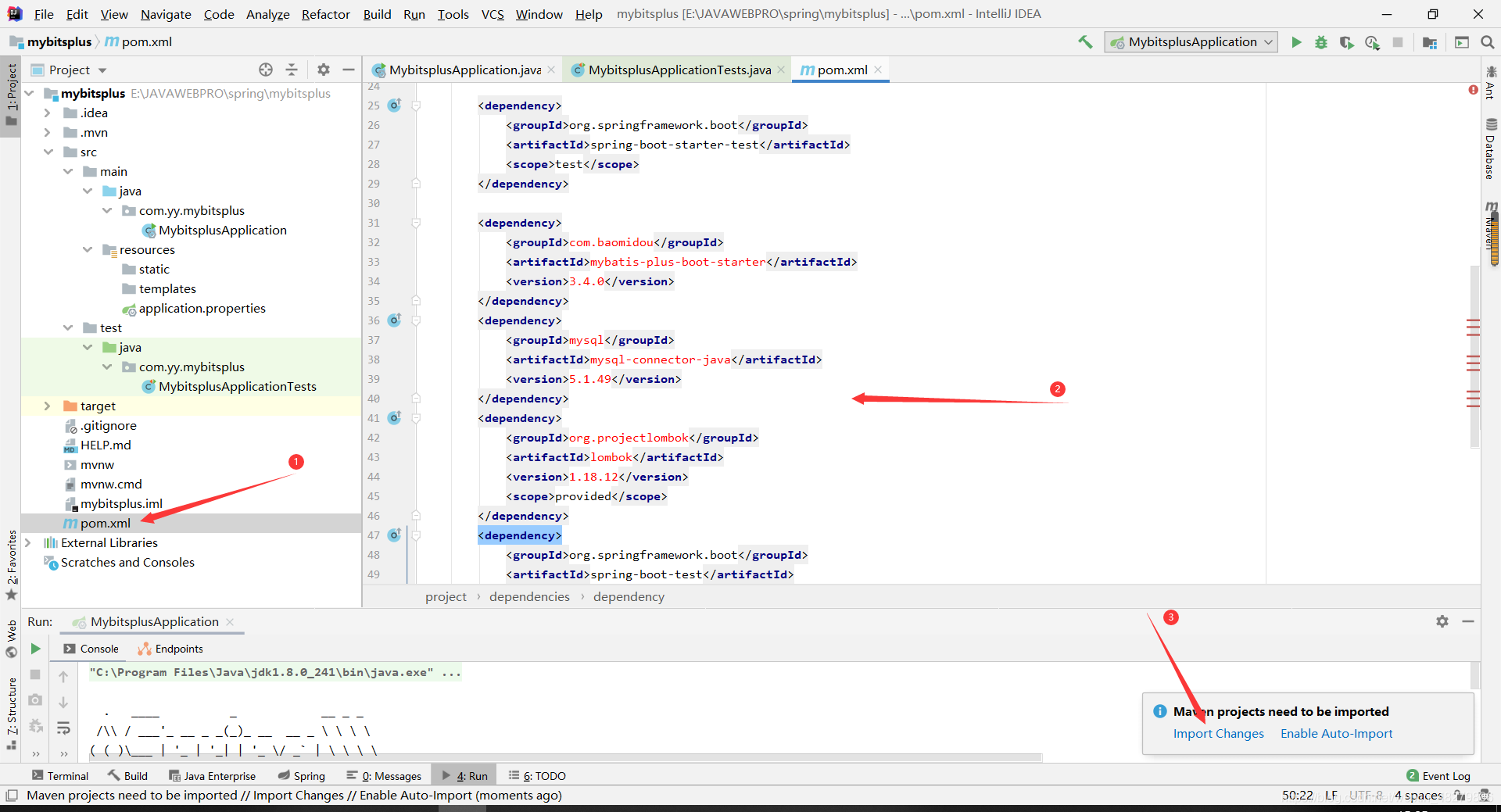
相关代码如下:
<?xml version="1.0" encoding="UTF-8"?> <project xmlns="http://maven.apache.org/POM/4.0.0" xmlns:xsi="http://www.w3.org/2001/XMLSchema-instance" xsi:schemaLocation="http://maven.apache.org/POM/4.0.0 https://maven.apache.org/xsd/maven-4.0.0.xsd"> <modelVersion>4.0.0</modelVersion> <parent> <groupId>org.springframework.boot</groupId> <artifactId>spring-boot-starter-parent</artifactId> <version>2.4.4</version> <relativePath/> <!-- lookup parent from repository --> </parent> <groupId>com.yy</groupId> <artifactId>mybitsplus</artifactId> <version>0.0.1-SNAPSHOT</version> <name>mybitsplus</name> <description>Demo project for Spring Boot</description> <properties> <java.version>1.8</java.version> </properties> <dependencies> <dependency> <groupId>org.springframework.boot</groupId> <artifactId>spring-boot-starter-web</artifactId> </dependency> <dependency> <groupId>org.springframework.boot</groupId> <artifactId>spring-boot-starter-test</artifactId> <scope>test</scope> </dependency> <dependency> <groupId>com.baomidou</groupId> <artifactId>mybatis-plus-boot-starter</artifactId> <version>3.4.0</version> </dependency> <dependency> <groupId>mysql</groupId> <artifactId>mysql-connector-java</artifactId> <version>5.1.49</version> </dependency> <dependency> <groupId>org.projectlombok</groupId> <artifactId>lombok</artifactId> <version>1.18.12</version> <scope>provided</scope> </dependency> <dependency> <groupId>org.springframework.boot</groupId> <artifactId>spring-boot-test</artifactId> </dependency> </dependencies> <build> <plugins> <plugin> <groupId>org.springframework.boot</groupId> <artifactId>spring-boot-maven-plugin</artifactId> </plugin> </plugins> </build> </project>
4、创建数据库
这里可以根据自己创建的数据库来操作,我就是用我一直在用的测试数据库以及表,大家可以看自己,我的仅作参考就可以了,如下图:

插入数据:

5、配置数据库的链接文件
首先找到application.properties文件,在里面输入数据库的连接代码,这里面注意要更改成自己的数据库名称,效果图如下:

代码如下:
spring.datasource.url=jdbc:mysql://localhost:3306/test?useSSL=false&useUnicode=true&characterEncoding=utf-8 spring.datasource.driver-class-name=com.mysql.jdbc.Driver spring.datasource.username=root spring.datasource.password=x5
6、创建相关类和接口
首先创建与表对应的实体类User,这里面Data注解可以方便我们创建实体类(不用编写get和set方法),如下图:

代码如下:
package com.yy.mybitsplus.pojo;
import lombok.Data;
@Data
public class User {
private Integer id;
private String name;
private Integer age;
private String sex;
}
编写Usermapper接口:

代码如下:
package com.yy.mybitsplus.mapper;
import com.baomidou.mybatisplus.core.mapper.BaseMapper;
import com.yy.mybitsplus.pojo.User;
import org.springframework.stereotype.Repository;
@Repository
public interface UserMapper extends BaseMapper<User> {
}
接下来在MybitsplusApplication文件中引入Mapper接口,如下图所示:
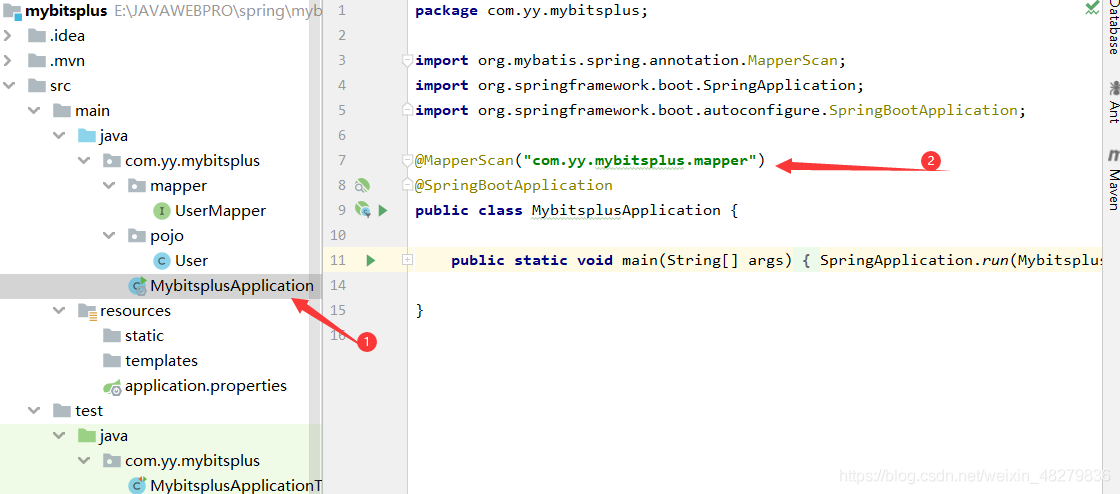
就不给代码了,很简单,但是大家打的时候要注意路径一定要打对!!
7、测试
接下来我们进行测试,打开test文件夹写的MybitsplusApplicationTests测试类,编写代码进行测试,要引入UserMapper接口注意,如下图所示:

代码如下:
package com.yy.mybitsplus;
import com.yy.mybitsplus.mapper.UserMapper;
import com.yy.mybitsplus.pojo.User;
import org.junit.jupiter.api.Test;
import org.springframework.beans.factory.annotation.Autowired;
import org.springframework.boot.test.context.SpringBootTest;
import java.util.List;
@SpringBootTest
class MybitsplusApplicationTests {
@Autowired
private UserMapper userMapper;
@Test
void contextLoads() {
List<User> users=userMapper.selectList(null);
users.forEach(System.out::println);
}
}
接下来右键运行测试类,来看看效果,如下图:


测试成功!本文结束
到此这篇关于使用IDEA配置Mybatis-Plus框架的文章就介绍到这了,更多相关IDEA配置Mybatis-Plus框架内容请搜索我们以前的文章或继续浏览下面的相关文章希望大家以后多多支持我们!

